Реферат: Вычисление обратной матрицы
|
Название: Вычисление обратной матрицы Раздел: Рефераты по математике Тип: реферат | |||||||||||||||||||||||||||||||||||||||||||||||||||||||||||||||||||||||||||||||||||||||||||||||||||||||||||||||||||||||||||||||||||||||||||||||||||||||||||||||||||||||||||||||||||||||||||||||||||||||||||||||||||||||||||||||||||||||||||||||||||||||||||||||||||||||||||||||||||||||||||||||||||||||||||||||||||||||||||||||||||||||||||||||||||||||||||||||||||||||||||||||||||||||||||||||||||||||||||||||||||||||||||||||||||||||||||||||||||||||||||||||||||||||||||||||||||||||||||||||||||||||||||||||||||||||||||||||||||||||||||||||||||||||||||||||||||||||||||||||||||||||||||||||||||||||||||||||||||||||||||||||||||||||||||||||||||||||||
Вычисление обратной матрицы.
Квадратная матрица А называется невырожденной , или неособенной , если её определитель отличен от нуля и вырожденной , или особенной , если её определитель равен нулю. Квадратная матрица В называется обратной для квадратной матрицы А того же порядка, если их произведение АВ= ВА=Е , где Е – единичная матрица того же порядка, что и матрицы А и В. Теорема. Для того, чтобы матрица А имела обратную, необходимо и достаточно, чтобы её определитель был отличен от нуля. Матрица, обратная к А , обозначается через А-1 , так что В= А-1 . Для матрицы А обратная ей матрица А-1 определяется однозначно. Справедливы следующие равенства: 1) D (А-1 )=( D А)-1 ; 2) (А-1 )-1 =А ; 3) (А1 А2 )-1 =А2 -1 А1 -1 ; 4) (АТ )-1 =(А-1 )Т . Существую несколько способов нахождения обратной матрицы. Рассмотрим один из них – нахождение обратной матрицы путём вычисления алгебраических дополнений. Заключается он в следующем: пусть нам дана матрица А , имеющая следующий вид:
Предположим, что D А ¹ 0 . Построим следующую матрицу С следующим образом:
где А ij – алгебраическое дополнение элемента а ij в определителе матрицы А . Очевидно, что для построения матрицы С необходимо сначала заменить элементы матрицы А соответствующими им алгебраическими дополнениями, а затем полученную матрицу транспонировать. Полученная таким образом матрица С называется присоединённой к матрице А , или союзной с А . Чтобы получить матрицу А-1 , обратную для матрицы А , необходимо каждый элемент присоединённой матрицы С поделить на D А , т.е. матрица А-1 будет иметь следующий вид:
Пусть матрица А , имеет следующий вид:
Чтобы найти матрицу А-1 , обратную для матрицы А , необходимо: - вычислить определитель матрицы (D А= -3 ); - найти алгебраические дополнения элементов а ij в определителе матрицы А :
- составить присоединённую матрицу С по формуле (2); - разделить все элементы матрицы С на D А . Реализуем вышеизложенный алгоритм нахождения обратной матрицы следующим образом: вначале запишем в редакторе Word присоединенную матрицу С по формуле (2), после чего в программе Excel найдём обратную матрицу А-1 (по формуле (3)) для матрицы А . 1. Включите компьютер. 2. Подождите пока загрузится операционная система Windows , после чего откройте окно Microsoft Word . 3. Вставьте объект Microsoft Equation 3 . 0. 4. Перепишем алгебраические дополнения в формульный редактор. Для этого: ·запишите
алгебраическоедополнение А12
., используя шаблон нижних индексов ·вставьте шаблон определителя 3-го порядка в формульном редакторе; ·занесите числовые значения определителя в свободные поля; Повтором предыдущих действий, запишите в редакторе формул дополнения А12 -А44 (см. рис. 8.1) В качестве вычислительного средства воспользуемся инструментами программы Excel . 5. Откройте окно Microsoft Excel . 6. Перепишите матрицу А и формулу (4) из Word в Excel (см. рис. 8.2).
Рис. 8.1 Рис. 8.2 7. Используя функцию МОПРЕД, которая находится в мастере функций ƒх , посчитаем, чему будут равны все алгебраические дополнения. Для этого: · ·выполните нажатие ЛКМ на кнопке ƒх в стандартной панели задач; ·в окне КАТЕГОРИЯ нажатием ЛКМ выберите МАТЕМАТИЧЕСКИЕ, а в окне ФУНКЦИЯ – МОПРЕД; ·выделите область A6¸C8; ·
Аналогичные действия проделайте со всеми остальными алгебраическими дополнениями, не забывая при этом некоторые из них умножать на число (-1). В результате проделанных действий получим: А11 = -45, А12 = 20, А13 =1, А14 =-17, А21 =63, А22 = -31, А23 =1, А24 =25, А31 = -6, А32 =3, А33 =3,33Е-16, А34 = -3, А41 =12, А42 = -5, А43 = -1, А44 =5. Как вы видите, значение дополнения А33 записано в виде числа с мантиссой. Приведём это число к виду обыкновенной десятичной дроби. Для этого: · активизируйте ячейку L17, после чего нажатие ПКМ; · на экране компьютера появится контекстное меню; · выполните нажатие ЛКМ на слове ФОРМАТ ЯЧЕЕК (рис. 8.4);
 Рис. 8.4 · · -Далее, в тексте задачника, если будут встречаться числа с мантиссой или бесконечные десятичные дроби, то будем пользоваться диалоговым окном ФОРМАТ ЯЧЕЕК, а данную операцию будем обозначать : поменяйте формат ячейки... на ДРОБНЫЙ. 8. Найдём в Excel матрицу А-1 , обратную для А . Для этого: ·заполните ячейки А22¸D26 значениями алгебраических дополнений, используя формулу (2), т.е., в ячейках А23¸D26 записана присоединённая матрица С (рис. 8.7).
Рис. 8.7 Рис. 8.8 ·активизируйте ячейку А28 и запишите с клавиатуры в неё формулу: =А23/-3, после чего результат занесите автозаполнением в ячейки В28¸D28; А29¸А31 и В29¸D31 (рис. 8.8). ·Выделите область А28¸D31, после чего поменяйте формат выделенных ячеек на ДРОБНЫЙ (см. рис. 8.9).
Рис. 8.9 Рис. 8.10 9. Проверку проделанных вычислений произведём следующим образом: ·выделите область F28¸I31; ·воспользуйтесь функцией МОБР, которая находится в мастере функций ƒх ( категория – МАТЕМАТИЧЕСКИЕ); ·на клавиатуре одновременно нажмите следующую комбинацию клавиш: Shift + Ctrl + Enter . В результате чего в ячейках появятся следующие значения (рис. 8.10). Полученные значения доказывают правильность произведённых вычислений. Задания для самостоятельной работы.
|
|||||||||||||||||||||||||||||||||||||||||||||||||||||||||||||||||||||||||||||||||||||||||||||||||||||||||||||||||||||||||||||||||||||||||||||||||||||||||||||||||||||||||||||||||||||||||||||||||||||||||||||||||||||||||||||||||||||||||||||||||||||||||||||||||||||||||||||||||||||||||||||||||||||||||||||||||||||||||||||||||||||||||||||||||||||||||||||||||||||||||||||||||||||||||||||||||||||||||||||||||||||||||||||||||||||||||||||||||||||||||||||||||||||||||||||||||||||||||||||||||||||||||||||||||||||||||||||||||||||||||||||||||||||||||||||||||||||||||||||||||||||||||||||||||||||||||||||||||||||||||||||||||||||||||||||||||||||||||
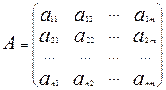


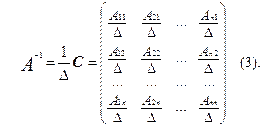




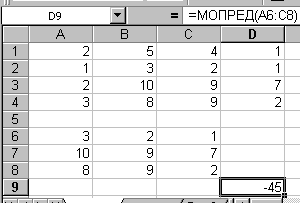 активизируйте ячейку
D9;
активизируйте ячейку
D9;
 после появления диалогового окна ФОРМАТ ЯЧЕЕК в окне ЧИСЛОВЫЕ ФОРМАТЫ нажмите ЛКМ
на ДРОБНЫЙ, а в окне ТИП – на ПРОСТЫЕ ДРОБИ (рис. 8.5);
после появления диалогового окна ФОРМАТ ЯЧЕЕК в окне ЧИСЛОВЫЕ ФОРМАТЫ нажмите ЛКМ
на ДРОБНЫЙ, а в окне ТИП – на ПРОСТЫЕ ДРОБИ (рис. 8.5);


